
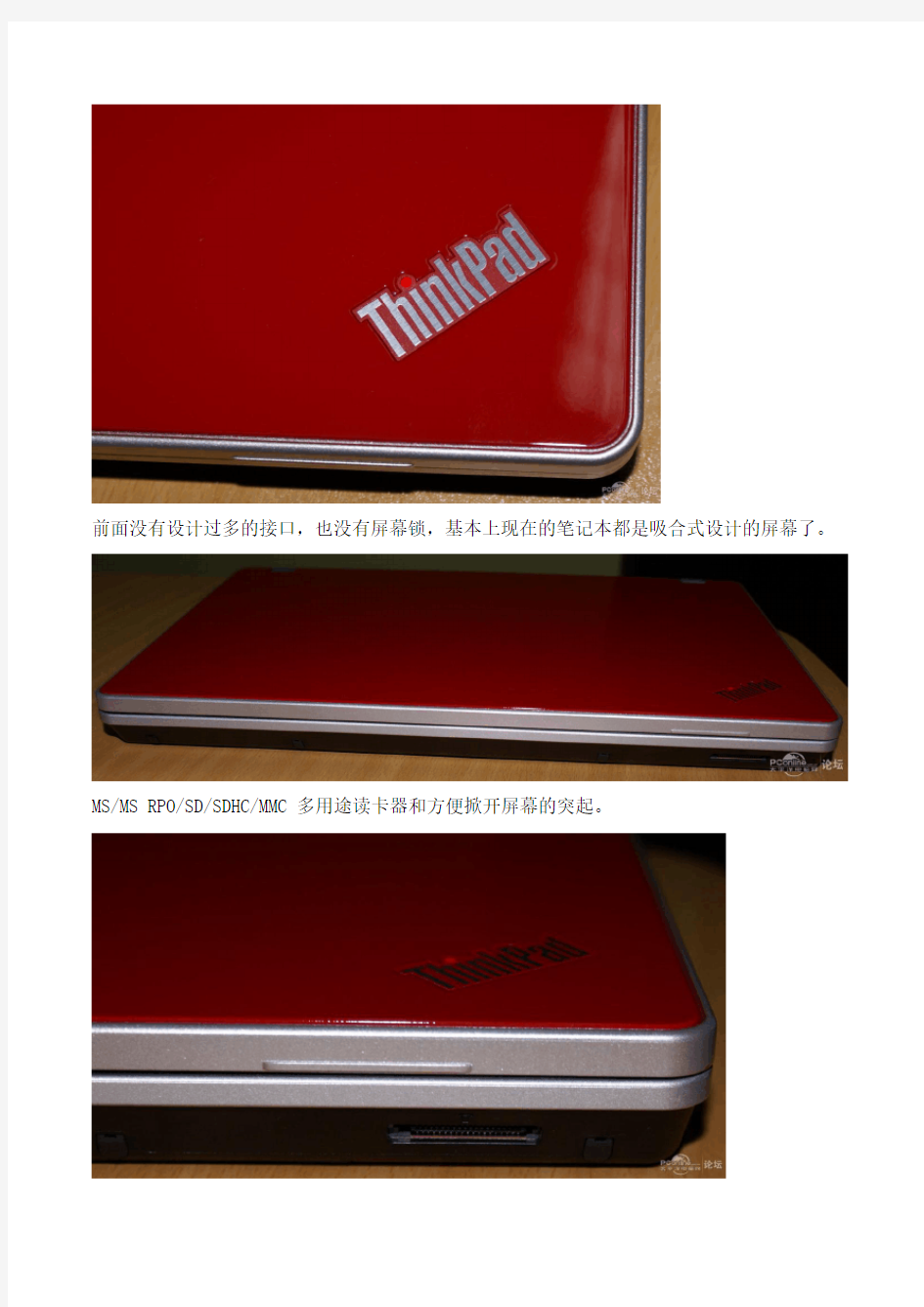
ThinkPad Edge E40 外观细节及拆解评测
我的理想是成为一名科学家,为人类的科技进步作出贡献,当然靠谱一点的理想是成为一名研发工程师或者程序员,然而现实是残酷的,更像是一名民工,也许去掉“像”会比较贴切些。因为平时经常要给朋友、同事、同学推荐和协助购买笔记本电脑,所以我对于笔记本的内在品质必须要有所了解,绝对不会盲目的推荐所谓的品牌,就比如某韩国品牌的显示器、硬盘和光驱,我会推荐价格更低的IPS面板AOC和戴尔显示器、性能和可靠性更高的日立硬盘以及索尼或建兴的DVD刻录光驱。希望对ThinkPad Edge E40的拆解我们能看到更多的“Thinkpad”品质,我能够从中学到更多的研发理念。
ThinkPad E40我个人的理解就是彩壳版的ThinkPad SL410,采用了Intel I3/I5的CPU,提供了更加强大的处理能力,定位于中小企业的商务人士(亚光黑A面)和时尚的年轻一族(亮光黑和热力红A面)。
先看外观,我拿到的这款 E40 A面采用了热力红的颜色,银色的包围显得更加时尚(也有掉漆的风险,这点还是小黑最好),比较适合年轻的女士使用。
右下角的“Thinkpad”标识采用金属拉丝工艺,“I”上的圆点在开机后可以发出红光,都是比较时尚的设计,这点对商务人士来说就见仁见智了。
前面没有设计过多的接口,也没有屏幕锁,基本上现在的笔记本都是吸合式设计的屏幕了。
MS/MS RPO/SD/SDHC/MMC 多用途读卡器和方便掀开屏幕的突起。
左侧接口较多,Express Card、HDMI、RJ45网络、ESATA/USB复用和VGA接口都设计在这边,还可以看到宽大的出风口。
屏幕掀开后的样子。
后面的接口只有一个USB,主要空间被电池占据,一个额外的(相对很多其它品牌、系列的14寸机型)出风口,降低了风噪并提高散热能力。
后出风口特写以及粗壮的左侧金属屏轴组件。
后USB接口以及右侧的金属屏轴组件,这个USB接口非常适合接鼠标、移动硬盘等不方便长时间在右侧接入的设备。
电源适配器插座、DVD刻录光驱以及两个USB接口,其中电源适配器插座上面设计了指示灯。右侧的USB设备容易被手压到,所以不适合长期接入设备。
分辨率为1366x768的16:9 14英寸LED背光液晶屏幕,顶端设计了摄像头和麦克风以及工作指示灯(这个很“重要”),橡胶脚垫多达8个,密度较高。
两个扬声器在屏幕下方左右两侧,充分利用了16:9屏幕设计的下边框空间,同时令使用者听音角度更加理想,不过笔记本的内置扬声器只能说可以用,好是相对的。
C面整体外观。
左侧的屏轴组件和联想标识。
右侧的屏轴组件上方是E40产品型号,下面是电源开关。
左侧掌托贴了很多商标,很多厂商都这样做,厂商的小广告。
右侧掌托的Thinkpad标识同样是金属拉丝工艺,而产品系列名则做的隐蔽一些。
键盘键位以及Fn快捷键设计。
悬浮式的键帽设计,现在的笔记本似乎都这样设计啦,并无意外。
键程长达2mm,果然不负Thinkpad的名声,比起SL410有所提升,手感不错,同价位中的佼佼者。
沿袭了通常只在Thinkpad机型上看到的指点杆,在触控板日益宽大的今天还是很有用的,触控板设计得异常宽大,方便双指动作,不过外接鼠标时还是屏蔽(可以安装原厂驱动,也可以安装Synaptics公版驱动后导入相关注册表)掉吧,否则很影响打字。
因为是集成显卡机型,所以原厂标配由艾默生电气公司代工的65W电源适配器,非常小巧,便于携带。
艾默生给IBM X3650代工的服务器电源,看得出艾默生的电源品质是非常好的。不过生产厂竟
然是中山市纸箱总厂,让人费解。
D面整体外观。只有一大一小两个盖板。
产品型号、条形码以及电源适配器电压、电流等标识。Thinkpad E40 0578-8MC 标配酷睿 i3 330M 处理器,集成显卡,2G DDR3内存,250G硬盘,无线网卡,摄像头, Win7系统,并采用热力红A面。
单电池锁设计,简洁但是仍然可靠,我个人还是喜欢双锁的设计多一些。
电池采用4节3.6V 2200mAH的锂离子电池串联,提供32WH的电能,续航能力只能算一般。
断开电源并拆掉电池是对笔记本进行硬件维护的前提条件。电池仓内有win7 Home Basic系统
的授权号码,网卡MAC地址,以及螺丝尺寸参考(方便用户自行拆解)。
打开较大的盖板,会发现CPU、内存、硬盘和散热器都在这里,方面用户对硬件进行升级(升级CPU、内存和硬盘)和维护(清理散热器上的灰尘)。单热管设计对于集成显卡机型来说完全够用。左侧是内存槽,中间是CPU,I3/I5的CPU集成度非常高,CPU核心、内存控制器、显卡、PCIE控制器都集成在上面。
海力士的内存模组,特点是低压并且可以适当超频,非常理想的原厂内存。只有一条内存建议用右侧的内存槽,降低内存对风路的影响。
硬盘和主板没有采用柔性连接,支架刚性也较强,相对联想Y460A、神舟A550/A560等机型采用的线缆连接和塑胶支架来说稍差了些,这点和SL410是相同的。
日立单碟250G 5400转的5K500.B系列250G硬盘,发热量很低。
盖板采用真空溅镀工艺处理,防静电、防辐射,该工艺相对电镀等工艺来说镀层更加致密,屏蔽效果更好,而且工艺环保。硬盘、内存、CPU/GPU等高热位置都设计了进风口,并安装了过滤网,避免蟑螂、杂物等进入笔记本内部。
小盖板下设计了mini PCIE插槽,可以用来安装内置3G模块,大概是出于成本的原因,插槽并没有焊。
小盖板同样采用了真空溅镀工艺,并设计了进风口和过滤网。
拆掉D面的所有螺丝,包括电池仓内的,光驱只有一颗螺丝,很容易就可以把光驱拔出来。DVD 刻录光驱来自日立-LG的合资公司。
光驱仓下面有三颗螺丝,比较隐蔽,也要拆掉。
拆掉D面所有螺丝后就可以把笔记本翻过来继续拆啦。先是掌托位置的面板,有些卡扣,动作要轻,拔出掌托与主板间的触控板排线。该面板采用了铝箔作为静电防护和电磁屏蔽,效果应该比真空溅镀工艺要好,不过铝箔只能用在平坦的区域,无法大量采用。
拔出与主板相连的键盘和指点杆数据线后就可以拆掉键盘啦。排线与主板相连的接插件,有的是直接插的,有的是用楔夹紧,有的是可以翻转的,不同的类型拔出的方法也不同,一定要判断好,否则接插件损坏会非常麻烦。
拆掉2颗螺丝后就可以成功把键盘外围的面板拆掉,注意右上角的电源开关处有排线与主板相连,需要小心拔出。
拆掉WIFI天线、屏线、麦克风线等线缆后再拆掉几颗螺丝就可以把键盘下面的金属板移除。
终于看到了主板,才发现需要先拆掉散热模块才能把主板拿下来,还好比较容易拆,再拆掉两颗螺丝,拔掉两组线就可以把主板从外壳中移出。